在Windows 10中查看隐藏文件夹选项,可以通过以下步骤实现:打开任意文件夹,点击窗口左上角的“查看”选项卡,在工具栏中找到“选项”按钮,点击它。在弹出的窗口中,切换到“查看”选项卡,找到“隐藏文件和文件夹”这一项,选择“显示隐藏的文件、文件夹和驱动器”,点击“应用”并“确定”。这一步骤是关键,因为它直接影响到是否能够看到系统中那些默认情况下不显示的文件和文件夹。
一、隐藏文件夹的意义
隐藏文件夹用于存储系统文件或用户不常用的文件,以避免误操作或误删除。这些文件对系统的正常运行至关重要,默认情况下被设置为隐藏状态。了解如何查看这些文件夹,可以帮助用户更好地管理文件,并在必要时进行故障排除。
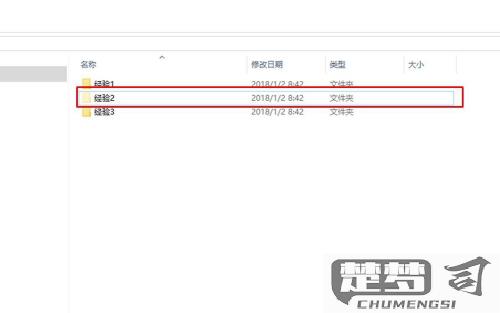
二、如何管理隐藏文件夹
在查看隐藏文件夹后,用户可以选择将某些文件夹恢复为可见状态。只需右键单击文件夹,选择“属性”,在“常规”选项卡中,取消选中“隐藏”复选框,点击“应用”。这使得用户能够更灵活地管理自己的文件,尤其是在处理备份和恢复时。
三、事项
在查看和管理隐藏文件夹时,用户需谨慎操作。误删这些文件导致系统不稳定或应用程序无法正常运行。某些隐藏文件夹包含敏感信息,用户在操作时应确保不会泄露隐私或重要数据。
相关问答 FAQs
问:为什么Windows 10中有隐藏文件夹?
答:隐藏文件夹主要用于存储系统文件和用户不常用的文件,目的是保护重要数据,避免误删或修改。
问:怎样恢复隐藏文件夹?
答:可以通过“查看”选项卡中的“选项”设置,将“隐藏的文件夹”选项改为“显示”,就能看到所有隐藏的文件夹。
问:是否可以永久隐藏某些文件夹?
答:用户可以通过文件夹的属性设置,将其标记为“隐藏”,这样在正常情况下就不会显示出来。
猜你感兴趣:
vivo手机免打扰设置在哪里
上一篇
2025年02月04日
Ubuntu系统密码忘记了
下一篇
2025年02月04日
